구글 크롬에서 업데이트시 다운로드 창이 이제 상단에 표시되게 됩니다.
이건 다운로드 버블이라고 하는데요. 기존에 하단에서 사용하던 것을 강제적으로 상단으로 옮겼습니다. 사실 이 이슈는 국내 뿐만 아니라 해외에서도 이슈가 되고 있습니다. 기존에는 선택으로 할 수 있었는데 강제로 선택지가 없어지니 조금은 사용하기 불편한 점이 있습니다.
구글 크롬 다운로드 UI 변경
구글 크롬에서는 올해 초 다운로드 UI를 변경하였습니다. 앞서 말씀드린 것처럼 다운로드 버블(download bubble)이라는 이름으로 새로운 UI를 만들었는데요.
이제 예전과 달리 아래 스크린샷 처럼 크롬 상단에서 다운로드 창이 보이게 됩니다.
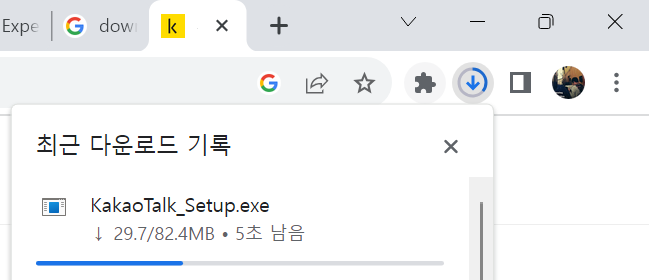
다만 118 업데이트 전에는 아래의 구글 플래그 설정 페이지에서 download-bubble에 대한 설정값을 변경할 수 있었으나, 최신 버전에서는 그 옵션이 사라져 버렸습니다
chrome://flags/#download-bubble
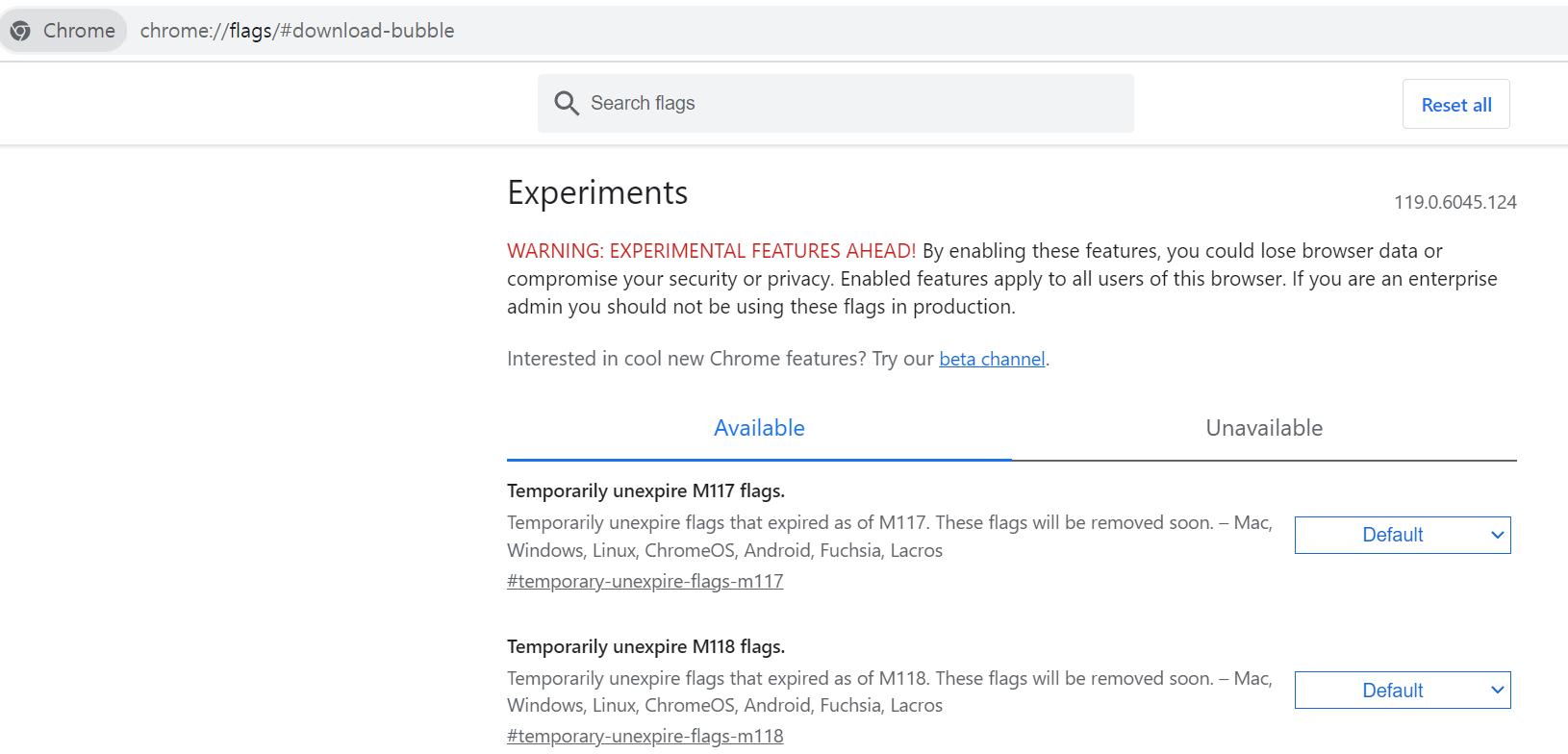
그래서 이제는 어쩔 수 없이 상단 다운로드 창에 익숙해져야 한다고 생각하고 있었습니다.
하지만 언제나 구글은 답을 알고 있습니다.
구글 크롬 다운로드창 아래로 내리기
예전과 같은 UI로 다운로드를 받고 싶다면 아래의 방법으로 시도하면 됩니다. 먼저 바탕화면에 있는 크롬의 아이콘에서 마우스 우클릭 – 속성으로 들어갑니다.
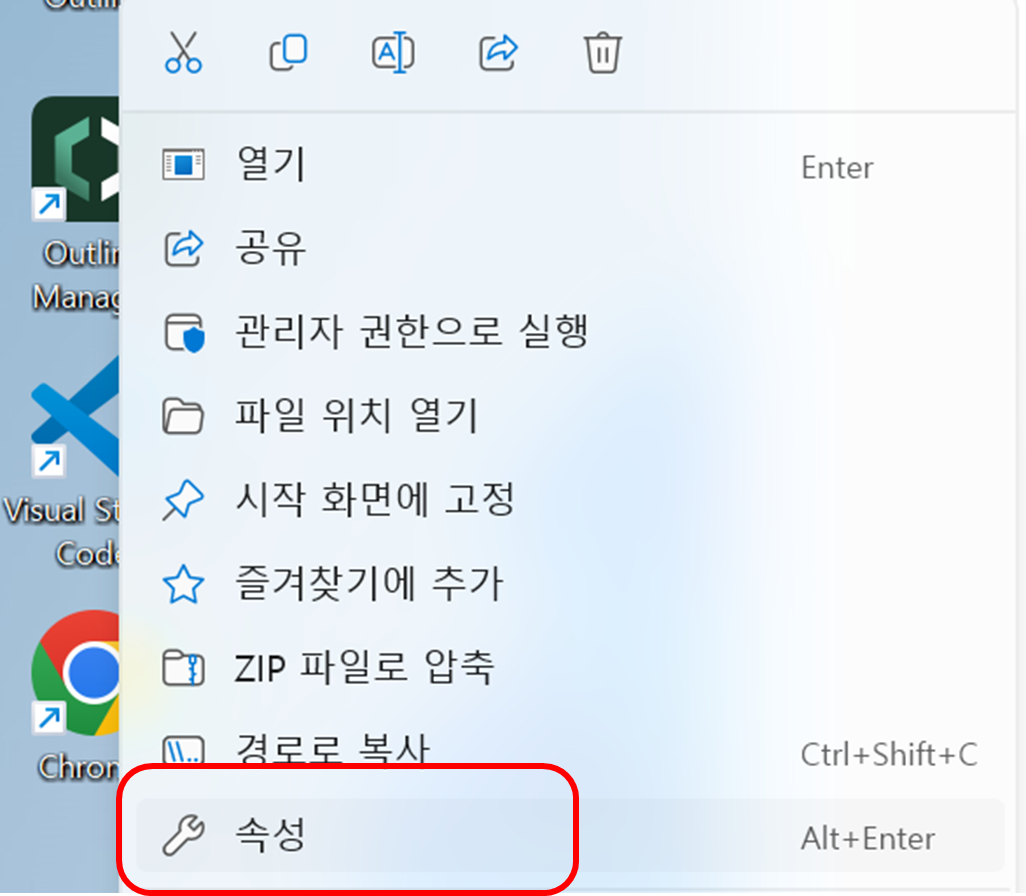
이 후 아래와 같이 chrome 뒤에 –disable-features=DownloadBubble이라고 입력해줍니다.
"C:\Program Files\Google\Chrome\Application\chrome.exe" --disable-features=DownloadBubble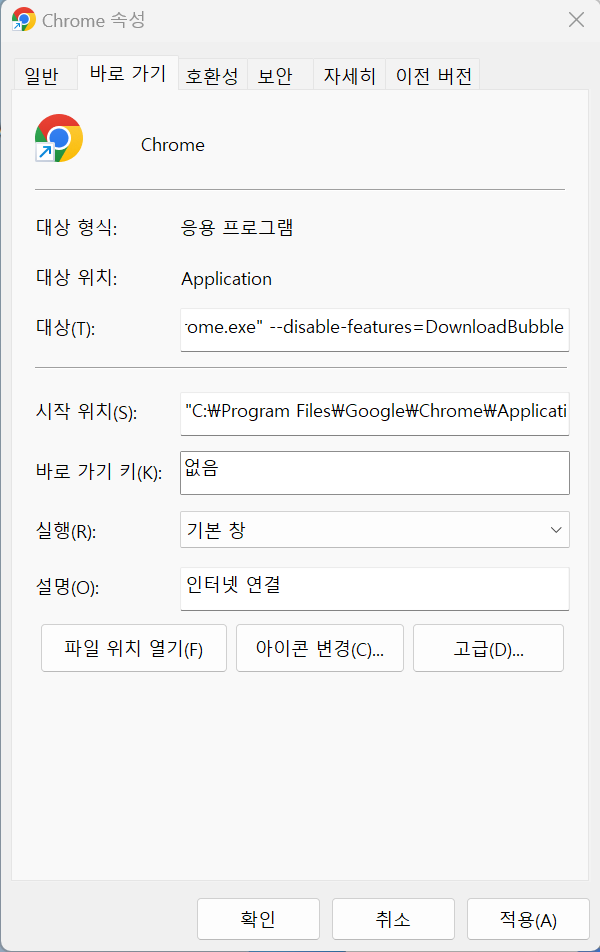
다만 118버전까지는 됬었으나 119 버전부터는 이렇게만 입력하면 초기화가 됩니다. 이 때에는 고급 메뉴에 들어가서 관리자 권한으로 실행에 체크를 해주시기 바랍니다.
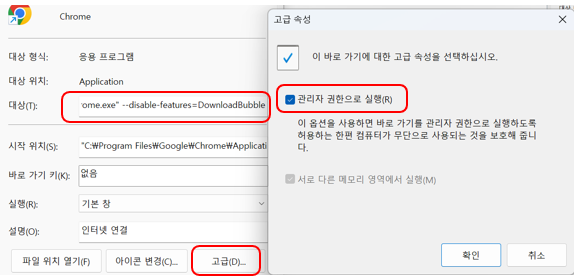
이렇게 관리자 권한까지 체크하면 초기화되지 않고 기존처럼 다운로드 창이 아래로 내려오게 됩니다. 동일하게 카카오톡 다운로드를 받았는데 이제는 아래에서 기존처럼 다운로드 됩니다.
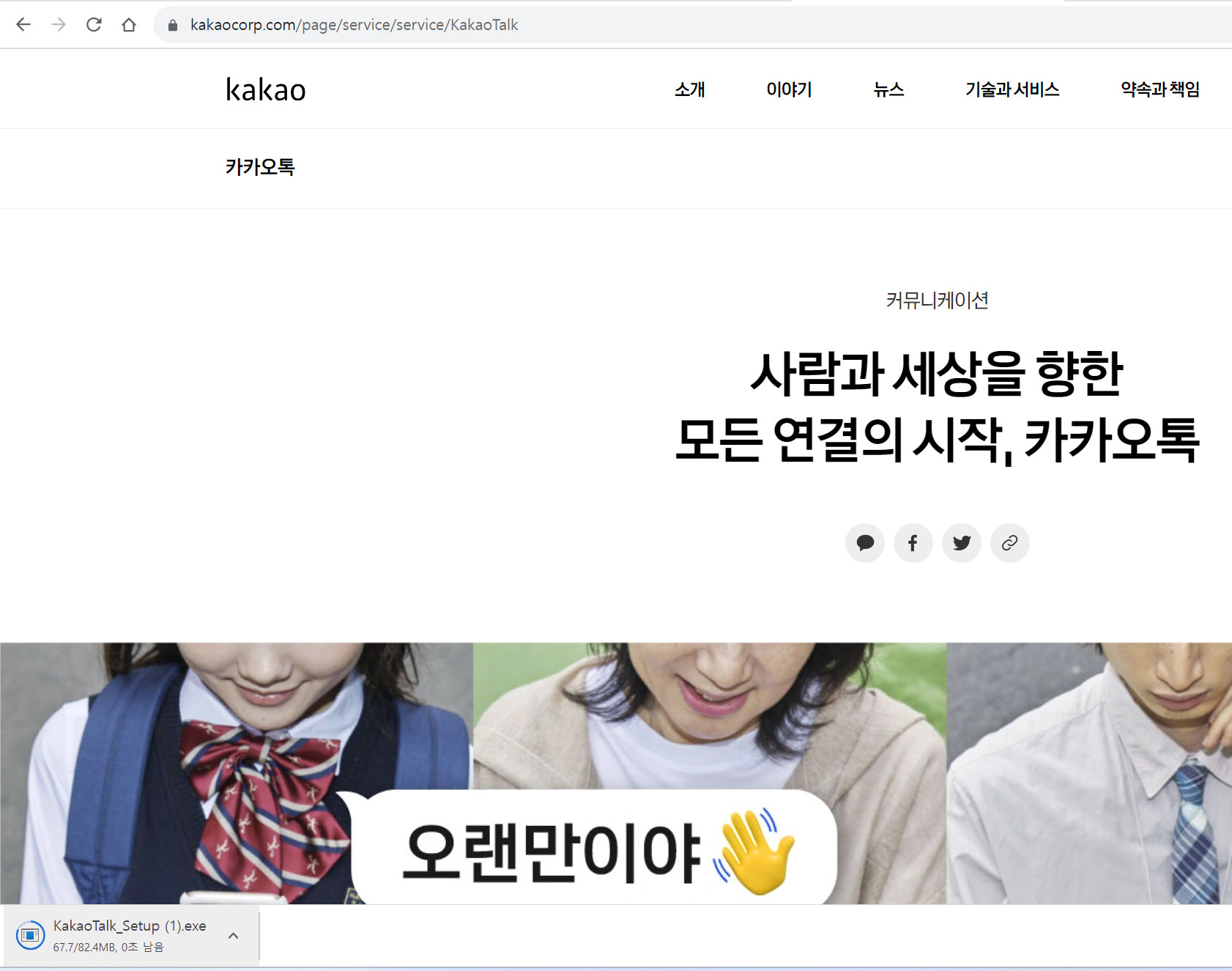
이렇게 사용하시면 되고, 정 안되는 경우에는 크롬 118버전으로 다운그레이드 하고, 업데이트를 막으면 118버전으로 사용이 가능합니다. 아래 링크등에서 기존 버전을 다운로드 받으시면 됩니다.
https://kbench.com/software/?q=node/85706
이후 자동 업데이트를 막기 위해 C:\Program Files (x86)\Google\Update\GoogleUpdate.exe 파일을 삭제해 주시면 됩니다.
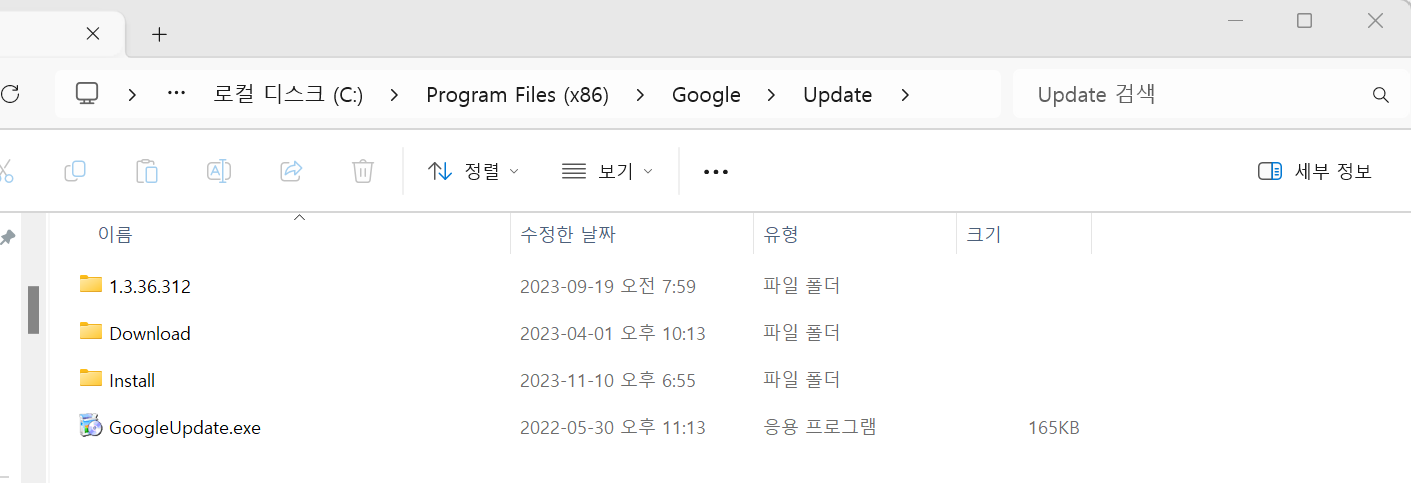
이런 방법으로 사용하시면 이제 기존처럼 크롬의 다운로드 창을 아래에서 확인할 수 있습니다.
